从日志中看出端倪
由于更换了交换端口后,网络间歇断线故障仍然还存在,于是笔者打算从交换机的连接端口状态出发,来寻找故障端倪。笔者立即按照前面的操作,重新进入交换机后台管理界面,并进入到故障计算机所连的交换端口视图状态,在该视图状态下笔者通过“display”命令查看该交换端口的工作状态时,发现该端口的状态显示为“err-disabled”。经过上网搜索,笔者发现引起这种故障现象的原因主要是网卡工作状态不正常、网络线缆线序制作不规范、网络传输的双工模式不匹配等等,由于之前笔者已经对网卡工作状态不正常、网络线缆线序制作不规范等因素进行过排查,这些因素都已经被顺利地排除了,难道问题是由于网络传输端口的双工模式不匹配引起的?
尝试修改双工模式
为了验证上面的猜想是否正确,笔者立即来到故障计算机现场,依次单击“开始”/“设置”/“网络连接”命令,在弹出的网络连接列表窗口中,用鼠标右键单击目标本地连接图标,从弹出的快捷菜单中执行“属性”命令,打开目标本地连接属性设置窗口;在该设置窗口的“常规”选项设置页面中,选中目标网卡设备,并单击对应页面中的“配置”按钮,进入目标网卡设备的属性配置界面;单击其中的“高级”选项卡,打开如图5所示的选项设置页面,选中该页面“属性”列表框中的“Speed & Duplex”选项,在对应该选项的“值”文本框中,我们发现目标网卡设备的工作模式为“100Mb Half”;
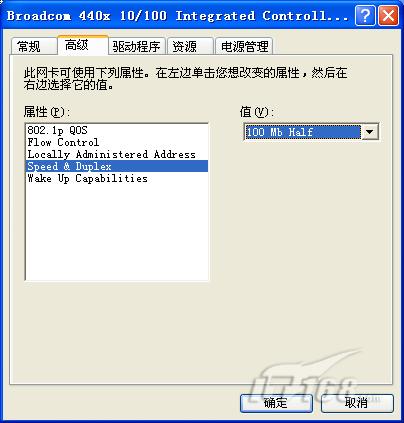
图5
接着笔者重新远程登录进入交换机的后台管理界面,在该界面的特权命令行状态下,依次执行“sys”、“inter e0/21”字符串命令(其中e0/21为故障计算机所连的交换机连接端口),在指定交换端口的视图模式状态下再执行“display inter e0/21”命令,打开如图6所示的结果界面,从该界面中我们发现故障计算机所连的交换机端口工作模式为全双工模式,很显然故障计算机的网卡工作模式与交换端口的工作模式不匹配。
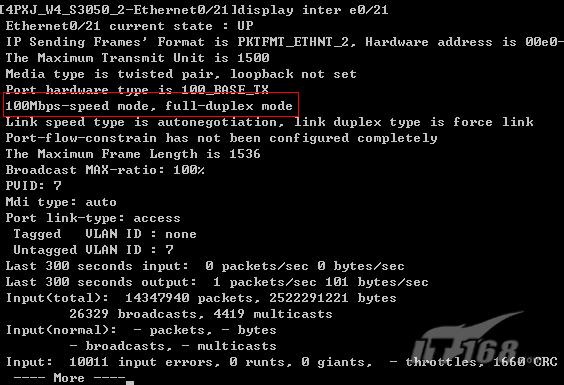
图6
找到故障原因后,故障解决起来就很简单了。我们只要在图5界面,将目标网卡设备的“Speed & Duplex”选项数值修改成“100Mb Full”,再单击“确定”按钮,就可以将故障计算机的网卡双工模式修改成全双工模式了。当然,我们也可以在交换机的指定端口视图模式状态下,执行字符串命令“dup half”,来将交换机的指定端口工作模式修改为“100Mb Half”,这样也能解决网卡与交换端口双工模式不匹配的故障现象。
修改好双工模式参数后,笔者立即在故障工作站系统中,尝试进行网络访问,结果发现上网很顺畅,而且速度也好象比以前有了明显提升。并且过了很长时间后,网络访问操作一直没有出现过掉线现象,很明显本文中出现的网络间歇断线故障就是由于网卡设备与交换机端口双工模式不匹配引起的。


